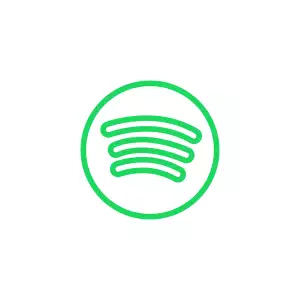Jak zjistit typ základní desky: Tipy a triky pro každý počítač

- Použití nástroje Informace o systému
- Prozkoumání Správce zařízení
- Kontrola BIOSu
- Využití specializovaných programů
- Fyzikální kontrola základní desky
- Použití nástroje Informace o systému
- Stiskněte klávesy Windows + R, čímž otevřete dialogové okno Spustit.
- Do pole Otevřít zadejte msinfo32 a stiskněte Enter.
- V okně Informace o systému vyhledejte položky Výrobce základní desky a Model základní desky.
- Prozkoumání Správce zařízení
- Klikněte pravým tlačítkem myši na tlačítko Start a vyberte Správce zařízení.
- V okně Správce zařízení rozbalte kategorii Základní desky.
- Zde byste měli vidět název výrobce a model vaší základní desky.
- Kontrola BIOS
Použití nástroje Informace o systému
Dalším způsobem, jak zjistit typ vaší základní desky, je využít nástroj "Informace o systému", který je součástí operačního systému Windows. Tento nástroj poskytuje komplexní přehled o hardwaru a softwaru vašeho počítače, včetně informací o základní desce.
Pro spuštění nástroje "Informace o systému" stačí do vyhledávacího pole na hlavním panelu zadat "msinfo32" a stisknout klávesu Enter. V okně "Informace o systému" pak najdete informace o základní desce v sekci "Souhrn systému".
Zde se obvykle zobrazuje název výrobce základní desky, model a verze BIOSu. Tyto informace vám pomohou identifikovat vaši základní desku a najít pro ni například správné ovladače.
Prozkoumání Správce zařízení
Správce zařízení ve Windows nabízí přímou cestu k informacím o hardwaru vašeho počítače, včetně základní desky. Otevřete Správce zařízení (například vyhledáním v nabídce Start) a procházejte seznamem kategorií hardwaru. Rozbalte kategorii "Základní desky" a zde byste měli vidět název vaší základní desky. Pokud se zobrazí pouze obecný název jako "Základní deska", budete muset zkusit jinou metodu. Kromě názvu základní desky může Správce zařízení poskytnout i další užitečné informace, jako je verze BIOSu a výrobce. Tyto informace vám můžou pomoct při hledání ovladačů nebo zjišťování kompatibility s jinými komponentami.
Kontrola BIOSu
Dalším způsobem, jak zjistit typ vaší základní desky, je podívat se přímo do BIOSu. BIOS (Basic Input Output System) je základní software, který běží na vaší základní desce a umožňuje počítači spustit operační systém. Přístup do BIOSu se liší v závislosti na výrobci vašeho počítače, ale obvykle se do něj dostanete stisknutím klávesy Delete, F2, F10 nebo Esc během spouštění počítače.
V BIOSu hledejte sekci s názvem "Mainboard", "System Information" nebo podobně. V této sekci byste měli najít informace o výrobci vaší základní desky, modelu a verzi BIOSu. Tyto informace vám pomohou identifikovat vaši základní desku a najít pro ni správné ovladače a aktualizace. Pamatujte si, že BIOS je prostředí určené spíše pro pokročilé uživatele a neopatrné změny nastavení mohou vést k nestabilitě systému. Pokud si nejste jisti, co děláte, je lepší se v BIOSu nepohybovat a obrátit se na zkušenějšího uživatele.
Zjistit typ vaší základní desky je jako nahlédnout do srdce vašeho počítače - odhaluje jeho potenciál a možnosti.
Jaroslav Procházka
Využití specializovaných programů
Pro pokročilejší uživatele existuje řada specializovaných programů, které dokáží detailně identifikovat hardware vašeho počítače, včetně základní desky. Mezi populární volby patří například CPU-Z, Speccy nebo HWiNFO. Tyto programy jsou dostupné ke stažení zdarma a nabízejí přehledné rozhraní, ve kterém snadno najdete informace o výrobci, modelu a verzi vaší základní desky. Kromě základních údajů o desce vám tyto nástroje zobrazí i detailní specifikace o procesoru, paměti RAM, grafické kartě a dalších komponentech. Díky tomu získáte komplexní přehled o hardwarovém složení vašeho počítače. Pokud tedy potřebujete zjistit typ vaší základní desky a nechcete se proklikávat nastavením systému Windows, specializované programy představují rychlou a spolehlivou alternativu.
Fyzikální kontrola základní desky
Fyzikální kontrola vaší základní desky je nejpřímější, ale ne vždy nejpraktičtější metoda, jak zjistit její typ. Nejdříve je nutné počítač bezpečně vypnout a odpojit od zdroje napájení. Po otevření počítačové skříně hledejte štítek, který je obvykle umístěn na desce. Na něm bývá uveden výrobce, model a často i revize desky. Pokud štítek chybí nebo je nečitelný, identifikace desky může být obtížnější. V takovém případě si poznamenejte všechny viditelné čipy, jejichž popisky vám mohou napovědět. Informace o typu základní desky se dají zjistit i bez její složité demontáže.
Použití nástroje Informace o systému
Dalším způsobem, jak zjistit typ vaší základní desky, je využít nástroj "Informace o systému", který je součástí operačního systému Windows. Tento nástroj poskytuje komplexní přehled o hardwaru a softwaru vašeho počítače, včetně informací o základní desce.
Pro spuštění nástroje "Informace o systému" stačí do vyhledávacího pole na hlavním panelu zadat "msinfo32" a stisknout klávesu Enter. V okně "Informace o systému" pak najdete informace o základní desce v sekci "Souhrn systému".
Zde se obvykle zobrazuje název výrobce základní desky, model a verze BIOSu. Tyto informace vám pomohou identifikovat vaši základní desku a najít pro ni například správné ovladače.
Stiskněte klávesy Windows + R, čímž otevřete dialogové okno Spustit.
Stiskněte klávesy Windows + R, čímž otevřete dialogové okno Spustit. Do textového pole napište příkaz msinfo32 a potvrďte klávesou Enter nebo kliknutím na tlačítko OK. Tím se spustí nástroj Systémové informace, který zobrazí podrobné informace o vašem počítači, včetně hardwaru a softwaru. V seznamu položek v levé části okna vyberte položku „Souhrn systému“. V pravé části okna se zobrazí přehled nejdůležitějších informací o vašem systému. Mezi nimi hledejte položky „Výrobce základní desky“, „Model základní desky“ a případně „Verze základní desky“. Tyto informace vám prozradí výrobce a přesný model vaší základní desky.
| Metoda | Popis | Výsledek |
|---|---|---|
| Příkazový řádek (Windows) | Otevřete příkazový řádek a zadejte příkaz "wmic baseboard get manufacturer, product". | Výrobce a model základní desky. |
| Informace o systému (Windows) | Stiskněte klávesy Windows + R, zadejte "msinfo32" a stiskněte Enter. Hledejte položku "Základní deska". | Výrobce a model základní desky (může se lišit). |
Do pole Otevřít zadejte msinfo32 a stiskněte Enter.
Pokud hledáte informace o vaší základní desce, systém Windows nabízí snadný způsob, jak je zobrazit. Stačí do pole "Otevřít" zadat msinfo32 a stisknout Enter. Tím se spustí nástroj "Informace o systému", který poskytuje komplexní přehled o hardwaru a softwaru vašeho počítače.
V okně "Informace o systému" najdete sekci "Souhrn systému". Zde uvidíte položku "Výrobce základní desky" a "Model základní desky", které vám prozradí přesný typ vaší základní desky. Tyto informace jsou užitečné například při hledání ovladačů, upgradu komponent nebo řešení problémů s kompatibilitou.
V okně Informace o systému vyhledejte položky Výrobce základní desky a Model základní desky.
Jednou z možností, jak zjistit typ vaší základní desky, je nahlédnout do okna "Informace o systému". Toto okno vám poskytne přehled o hardwarových komponentách vašeho počítače, včetně základní desky.
Otevřete okno "Informace o systému" tak, že do vyhledávacího pole na hlavním panelu zadáte "Informace o systému" a stisknete Enter. V okně, které se zobrazí, najdete řadu informací o vašem systému.
Pro zjištění typu základní desky hledejte položky "Výrobce základní desky" a "Model základní desky". Tyto informace vám prozradí značku a model vaší základní desky. Například, pokud je u položky "Výrobce základní desky" uvedeno "ASUSTeK COMPUTER INC." a u položky "Model základní desky" "PRIME Z390-A", pak je vaší základní deskou ASUS PRIME Z390-A.
Znalost těchto informací je důležitá například při stahování ovladačů, upgradu BIOSu nebo při řešení problémů s kompatibilitou hardwaru.
Prozkoumání Správce zařízení
Správce zařízení ve Windows nabízí přímou cestu k informacím o hardwaru vašeho počítače, včetně základní desky. Otevřete Správce zařízení (například vyhledáním v nabídce Start) a procházejte seznamem kategorií hardwaru. Rozbalte kategorii "Základní desky" a zde byste měli vidět název vaší základní desky. Pokud se zobrazí pouze obecný název jako "Základní deska", budete muset zkusit jinou metodu. Kromě názvu základní desky může Správce zařízení poskytnout i další užitečné informace, jako je verze BIOSu a výrobce. Tyto informace vám můžou pomoct při hledání ovladačů nebo zjišťování kompatibility s jinými komponentami.
Klikněte pravým tlačítkem myši na tlačítko Start a vyberte Správce zařízení.
Dalším způsobem, jak zjistit typ vaší základní desky, je prozkoumat informace o systému v nástroji Správce zařízení. Klikněte pravým tlačítkem myši na tlačítko Start a vyberte Správce zařízení. V okně Správce zařízení rozbalte kategorii "Základní systémové desky". Zde byste měli vidět název vaší základní desky. Pokud se zobrazí pouze obecný název jako "Základní deska PCI standardu", budete muset kliknout pravým tlačítkem myši na název a vybrat "Vlastnosti". V okně vlastností přejděte na kartu "Podrobnosti" a v rozevírací nabídce "Vlastnost" vyberte "ID hardwaru". Zobrazí se vám seznam identifikátorů hardwaru vaší základní desky. Tyto identifikátory můžete zkopírovat a vložit do vyhledávače, abyste našli přesný model vaší základní desky.
V okně Správce zařízení rozbalte kategorii Základní desky.
V okně Správce zařízení rozbalte kategorii Základní desky. Zde byste měli vidět položku s názvem vaší základní desky. Název se může lišit v závislosti na výrobci, ale obvykle obsahuje název značky a číslo modelu. Například "ASUS ROG Strix Z390-F Gaming" nebo "MSI B450 Tomahawk Max". Pokud vidíte pouze obecný název jako "Základní deska" nebo "Neznámé zařízení", budete muset zkontrolovat další metody. Zapsáním názvu vaší základní desky do internetového vyhledávače získáte přístup k jejím specifikacím, ovladačům a dalším důležitým informacím.
Zde byste měli vidět název výrobce a model vaší základní desky.
V této části okna Informace o systému byste měli vidět název výrobce a model vaší základní desky. Tyto informace jsou klíčové pro zjištění přesného typu vaší základní desky. Název výrobce vám napoví, na webové stránky které společnosti se obrátit pro další informace. Model základní desky je pak specifické označení, které vám pomůže najít ovladače, aktualizace BIOSu a další důležité informace.
Někdy se může stát, že informace o základní desce nejsou v okně Informace o systému kompletní. V takovém případě budete muset použít jiné metody, jako je například prozkoumání samotné základní desky nebo použití specializovaného softwaru.
Kontrola BIOS
Další možností, jak zjistit typ vaší základní desky, je nahlédnout přímo do BIOSu. BIOS (Basic Input/Output System) je základní software počítače, který se spouští ihned po zapnutí. Obsahuje informace o hardwaru počítače, včetně typu základní desky.
Přístup do BIOSu se liší v závislosti na výrobci vaší základní desky, ale obvykle se do něj dostanete stisknutím klávesy Delete, F2, F10 nebo Esc během spouštění počítače. Pokud si nejste jisti, jak se do BIOSu dostat, hledejte informace v manuálu k vaší základní desce nebo na internetu.
V BIOSu hledejte sekci s názvem "Mainboard", "System Information" nebo podobně. V této sekci byste měli najít informace o výrobci a modelu vaší základní desky. Někdy je zde uveden i přesný název modelu, jindy pouze číslo modelu. V takovém případě si název modelu můžete dohledat na internetu.
Publikováno: 10. 11. 2024
Kategorie: Technologie